Configuration¶
Avant qu’un poste de travail peut être désigné comme indisponible, la plateforme Odoo doit d’abord être configurée correctement. Tout d’abord, il est nécessaire d’activer le mode développeur. Cette opération permet d’afficher le bouton intelligent Congés dans la fenêtre contextuelle Heures de travail sur chaque poste de travail.
Activez le mode développeur en allant aux , faites défiler jusqu’en bas de la page et cliquez sur Activer le mode développeur dans l’en-tête Outils développeur.
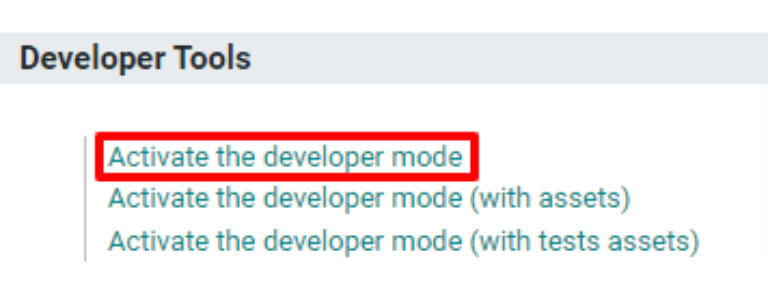
Ensuite, installez l’application Congés. Il s’agit de l’application utilisée pour assigner des congés à toutes les ressources dans Odoo, y compris les employés et les postes de travail. Allez aux , puis saisissez Congés dans la barre Rechercher…. La carte du module Congés devrait être la seule à apparaître sur la page. Cliquez sur le bouton vert Installer sur la carte pour installer l’application.
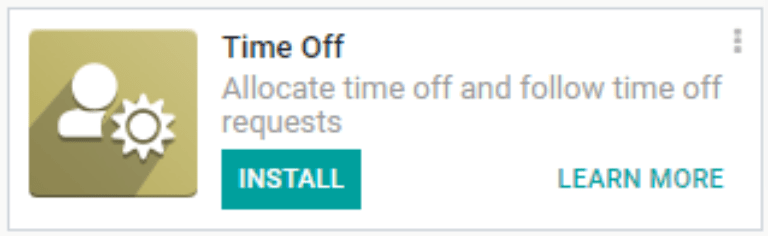
La dernière étape est de correctement configurer les postes de travail. Pour ce flux de travail, il est nécessaire d’avoir au moins deux postes de travail : un qui est rendu indisponible et un deuxième qui reçoit les ordres de travail que l’autre poste ne peut pas accepter. Si le deuxième poste de travail n’est pas configuré, Odoo ne peut pas acheminer les ordres de travail depuis le poste de travail indisponible et ils s’empileront dans sa file d’attente.
Pour créer un poste de travail, allez à .
Assurez-vous que les deux postes de travail ont le même équipement répertorié dans l’onglet Équipement. Cela permet d’assurer que les opérations effectuées dans un poste de travail peuvent également être réalisées dans l’autre.
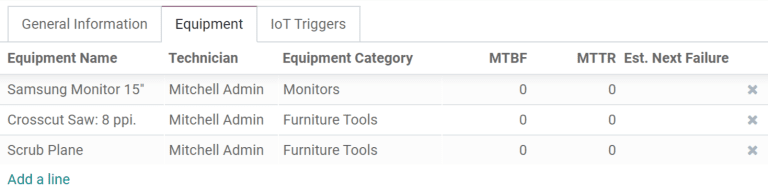
Pour le poste de travail qui sera rendu indisponible, sélectionnez le deuxième poste de travail dans le menu déroulant Postes de travail alternatifs. Odoo sait maintenant qu’il faut envoyer les ordres de travail au deuxième poste de travail lorsque le premier est indisponible pour quelle que raison que ce soit.
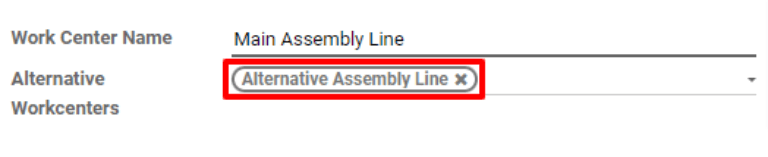
Ajouter des congés pour un poste de travail¶
Une fois la configuration terminée, vous pouvez assigner des congés au poste de travail qui sera rendu indisponible. Allez à et sélectionnez le poste de travail affecté. Cliquez sur Modifier et ensuite sur le bouton ↗ (lien externe) à côté du menu déroulant Heures de travail.
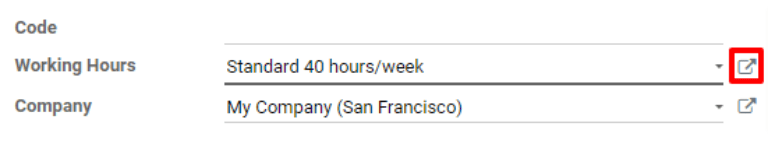
Une fenêtre contextuelle intitulée Ouvrir : Heures de travail s’ouvre. Les heures de travail standards pour le poste de travail y sont répertoriées, ainsi que d’autres informations. Puisque le mode développeur est activé, un bouton Congés se trouve dans le coin supérieur droit de la fenêtre contextuelle. Cliquez dessus pour être redirigé vers la page Congés des ressources.
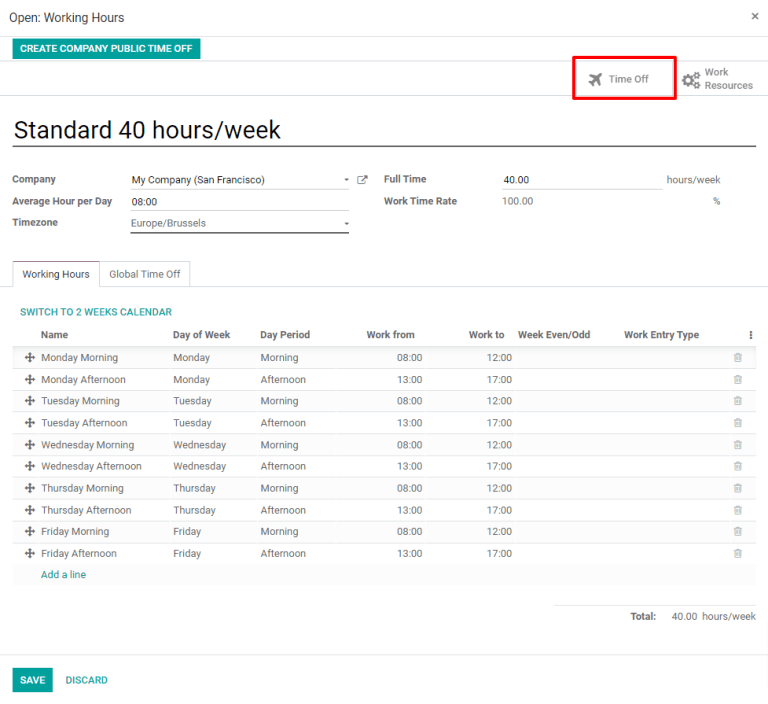
Sur cette page, cliquez sur Créer pour configurer une nouvelle entrée de congés. Sur le formulaire des congés, notez le Motif de la fermeture du poste de travail (défaillance, maintenance, etc.), définissez la Ressource sur le poste de travail affecté, et choisissez une Date de début et une Date de fin pour préciser la période pendant laquelle le poste de travail ne sera pas disponible. Cliquez sur Enregistrer et l’inactivité du poste de travail est enregistrée dans Odoo.

Acheminer les ordres vers un poste de travail alternatif¶
Une fois qu’un poste de travail se trouve dans la période d’inactivité précisée, les ordres de travail qui lui sont envoyés peuvent être automatiquement acheminés vers un autre poste de travail à l’aide du bouton Programmer.
Commencez par créer un nouvel ordre de fabrication en sélectionnant . Sur le formulaire de l’ordre de fabrication, précisez un Produit qui utilise le poste de travail indisponible pour l’une de ses opérations. Cliquez sur Confirmer pour confirmer l’ordre de travail.
Sur l’ordre de travail confirmé, sélectionnez l’onglet Ordres de travail. Par défaut, le poste de travail indisponible est indiqué dans la colonne Poste de travail. Vous trouverez également un bouton vert Programmer dans le coin supérieur gauche de la page.
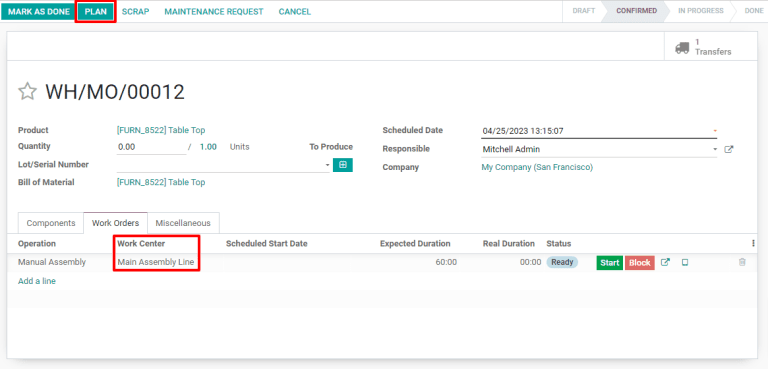
Cliquez sur Programmer et le poste de travail répertorié dans l’onglet Ordres de travail est automatiquement remplacé par le poste de travail alternatif.
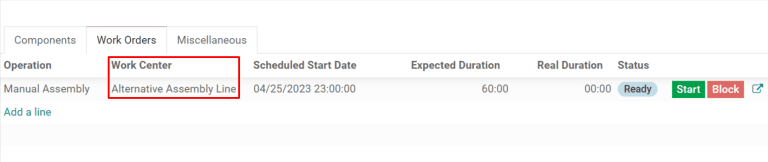
Une fois que la période d’inactivité du poste de travail indisponible prend fin, Odoo reconnaît que le poste de travail est de nouveau disponible. À ce stade, le fait de cliquer sur le bouton Programmer n’achemine pas les ordres de travail vers un poste de travail alternatif, à moins que le premier ne soit à plein régime.